Jak zrobić historię w VK na laptopie
Niedawno sieć społecznościowa VKontakte wprowadziła funkcję aplikacji mobilnej o nazwie „Historia”. Dzięki temu możesz udostępniać swoje filmy i zdjęcia, które następnego dnia są automatycznie usuwane z kanału użytkownika. Co więcej, tworzenie „opowieści” możliwe jest wyłącznie za pośrednictwem aplikacji mobilnej VK, stacjonarna wersja laptopa nie ma tej funkcjonalności, ale to ograniczenie można obejść.
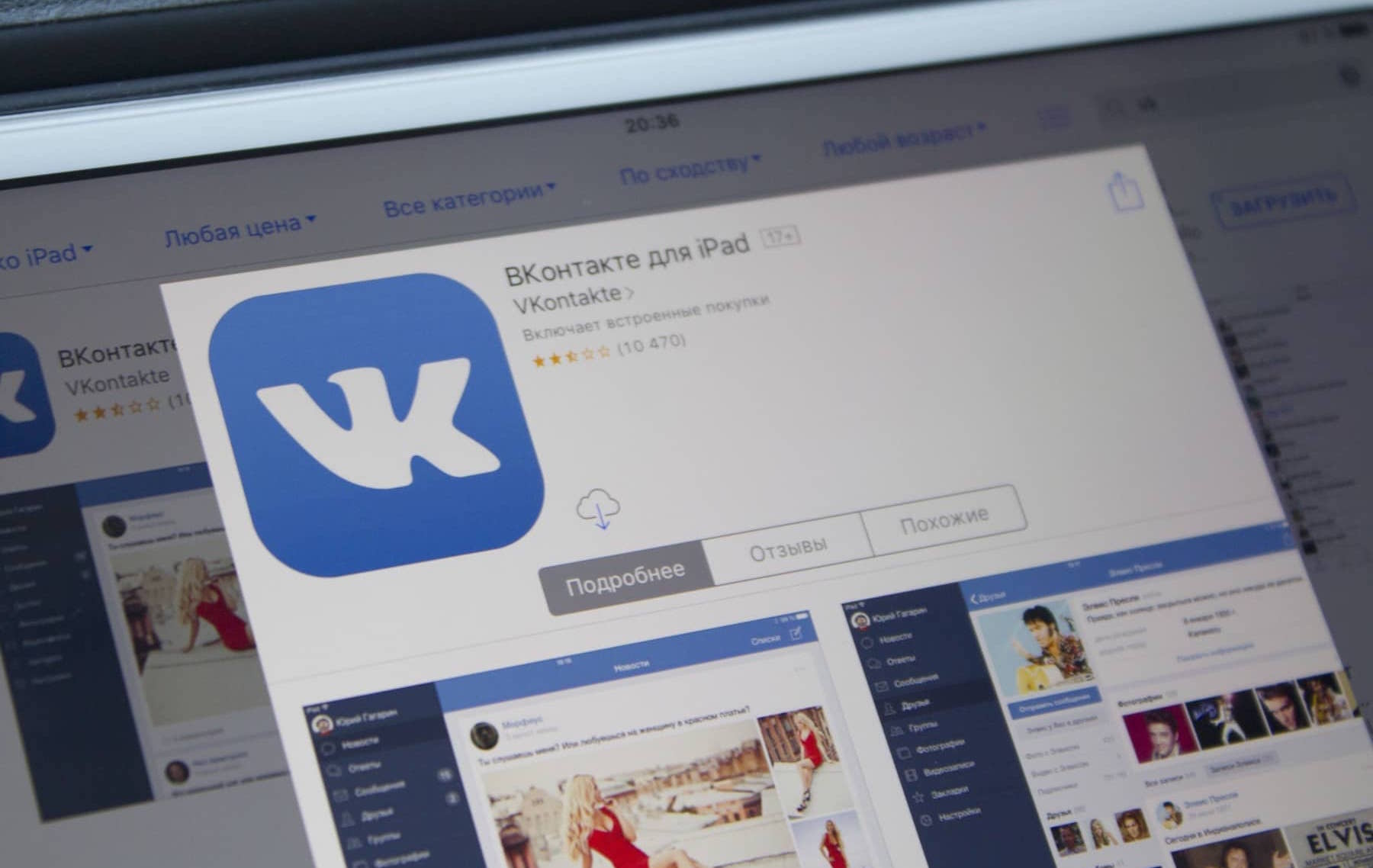
Historia na laptopie w VK
Możliwość publikowania treści ograniczonych czasowo nie jest niczym nowym. Programiści VK skopiowali ten pomysł z popularnego portalu społecznościowego Instagram, a ona zapożyczyła tę koncepcję od komunikatora Snapchat.
Korzystanie z kodu
Ta metoda może nie zawsze działać, ponieważ programiści VK zawsze szukają luk w kodzie używanym przez hakerów, poprawiając je. Dlatego ta metoda wysyłania treści za pośrednictwem VK Developers może nie działać przez cały czas. Ale możesz spróbować to wykorzystać. Etapy działania są następujące:
- Przejdź do przeglądarki i kliknij link VK. Możesz też przejść do wymaganej strony, wpisując https://vk.com/feed w wyszukiwarce i klikając „Programiści”.
- Następnie otwórz „Moje aplikacje”.
- Po pozycji „Lista metod”.
- Na tej liście znajdź sekcję „inne” i kliknij „wykonaj”.
- Na dole strony znajduje się pozycja „Przykładowe żądanie”. Aby dodać wymagane treści do sieci społecznościowej, musisz skopiować kod w odpowiedniej kolumnie „kod”.
- Teraz kliknij „Uruchom”.
- Jeśli wszystko poszło dobrze, pojawi się aktywna linia „Wybierz plik”.Kliknij to.
- Następnie musisz przesłać zdjęcie lub film. Aby to zrobić, znajdź wymagany plik na swoim laptopie i otwórz go.
- Następnie w polu pojawi się długi kod, co oznacza pomyślne pobranie. Następnie „historia” pojawi się w aktualnościach na Twoim koncie.
Podczas tej procedury może pojawić się błąd. Następnie możesz zastosować inną metodę.
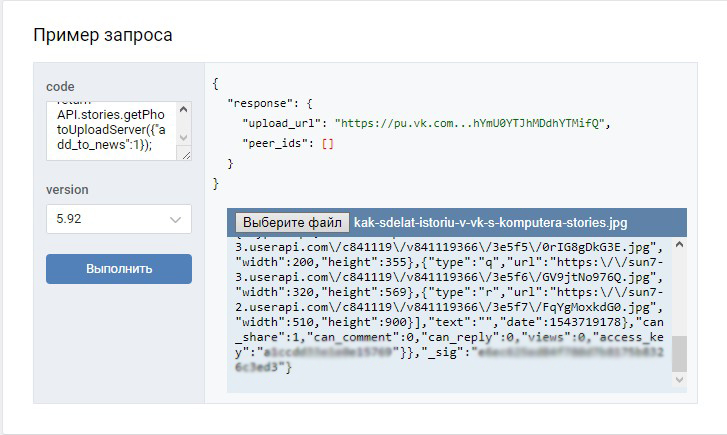
VK Utils
Istnieje specjalne narzędzie, które pozwala utworzyć historię z laptopa. Aby z niego skorzystać, należy wykonać następujące kroki:
- Zaloguj się do przeglądarki i przejdź do witryny, aby pobrać narzędzie, kliknij „Pobierz za darmo”.
- Po pobraniu otwórz plik.
- Najpierw musisz się zalogować, w tym celu musisz podać swój login i hasło do konta. Następnie kliknij „Zaloguj się”, pojawisz się online w sieci społecznościowej.
- Następnie pojawi się okno z funkcjonalnością tej aplikacji. Aby opublikować treść, wybierz opcję Prześlij historię.
- Znajdź zdjęcie lub film na dysku twardym i kliknij „Otwórz”.
- Po pewnym czasie publikacja pojawi się w aktualnościach. Aplikacja VK Utils nie wymaga instalacji, dlatego można ją skopiować na dysk flash i wykorzystać w razie potrzeby ustawienia „historii”.
Odniesienie! Wszystkie opisane powyżej opcje umożliwiają opublikowanie relacji z wcześniej przygotowanymi zdjęciami lub filmami. Co jednak, jeśli chcesz zrobić zdjęcie lub nagrać film za pomocą kamery internetowej w swoim laptopie? W takim przypadku możesz zastosować następującą metodę.
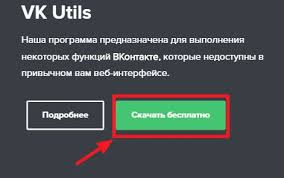
Emulator Androida
Jeśli oficjalnie możesz przesyłać treści tylko na smartfony, musisz zamienić swój komputer w urządzenie mobilne. Pomocny może być tutaj dowolny emulator systemu operacyjnego Android. Jeśli aplikacja jest potrzebna jedynie do zamieszczania zdjęć i filmów w sieciach społecznościowych, możesz skorzystać z programu Nox Player. Główne kroki:
- Znajdź oficjalną stronę internetową i wybierz „Pobierz”.
- Uruchom plik po zakończeniu.
- Następnie kliknij „Zainstaluj”.
- Następnie „Rozpocznij”.
- Następnie przejdź do folderu Google i przejdź do Sklepu Play.
- Teraz połącz sieć społecznościową z emulatorem. Aby to zrobić, użyj swojego konta z poziomu przeglądarki Chrome. Aby to zrobić, kliknij „Istniejące”.
- Wpisz swój login i hasło do konta.
- Zaakceptuj warunki.
- Znajdź dodatkowe ustawienia i kliknij strzałkę Kontynuuj.
- Odznacz opcję „Połącz instrument płatniczy”.
- Następnie w wyszukiwarce Google Play wpisz nazwę sieci społecznościowej i przejdź do żądanej strony.
- Kliknij Zainstaluj.
- Po „Akceptuj”.
- Włącz aplikację społecznościową. Otwiera się również za pomocą skrótu na pulpicie.
- Podaj informacje, aby autoryzować swoją stronę VKontakte.
- W menu kanału aktualności kliknij odpowiednią ikonę.
- Jeśli kamera internetowa na laptopie jest skonfigurowana, pojawi się obraz. Aby zrobić zdjęcie, kliknij okrąg. Aby nagrać wideo, musisz przytrzymać ten sam przycisk. Ikona po lewej stronie umożliwia obrót obrazu. Aby wybrać treść należy kliknąć ikonę po prawej stronie.
- Teraz wystarczy edytować zdjęcie i je opublikować.

Oprócz opisanego powyżej emulatora możesz używać podobnych darmowych programów, takich jak Blue Stacks, Droid4x itp. Trzeba powiedzieć, że w ten sposób nie będzie możliwości transmisji na żywo w VK. W takim przypadku musisz zainstalować specjalne narzędzie VK Live.
Brak pewnych ograniczeń w stacjonarnej wersji VK prawie nie stanowi problemu dla użytkowników. Wystarczy skorzystać z różnych rozwiązań w postaci kodów, specjalnego narzędzia lub emulatora.





